Hostwinds Tutoriels
Résultats de recherche pour:
Table des matières
Comment installer un thème WordPress
Mots clés: WordPress
WordPress utilise des thèmes pour changer l'apparence et la mise en page globaux de votre site, et il existe littéralement des milliers de thèmes gratuits disponibles pour que vous puissiez utiliser en ligne.La plupart des thèmes offriront un site de démonstration afin que vous puissiez voir comment tout ressemble en action avant de l'installer sur votre site.Idéalement, vous devriez passer du temps en ligne à la recherche d'un thème que vous ressentez correspond à vos besoins, puis vous l'installeriez via votre panneau de commande WordPress.
Installation de votre thème
Il existe finalement deux façons d'installer un thème dans WordPress, totalement dans la zone d'administration WordPress ou en trouvant et en téléchargeant un thème d'un site en ligne. Nous allons d'abord marcher sur la manière d'installer via votre zone d'administration. La première étape, quelle que soit votre méthode, est d'aller à l'apparence> Thèmes de votre zone d'administration WordPress:
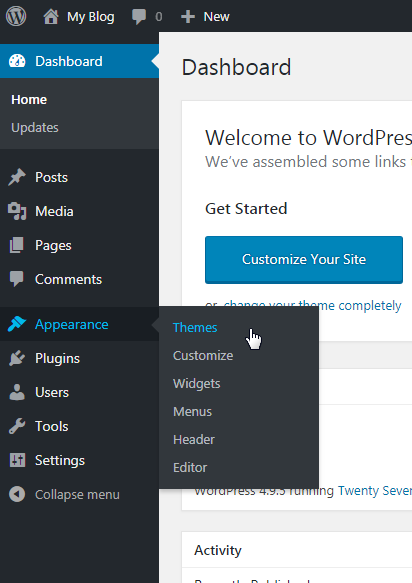
De là, vous pouvez cliquer sur l'un des deux liens pour ajouter un nouveau thème:
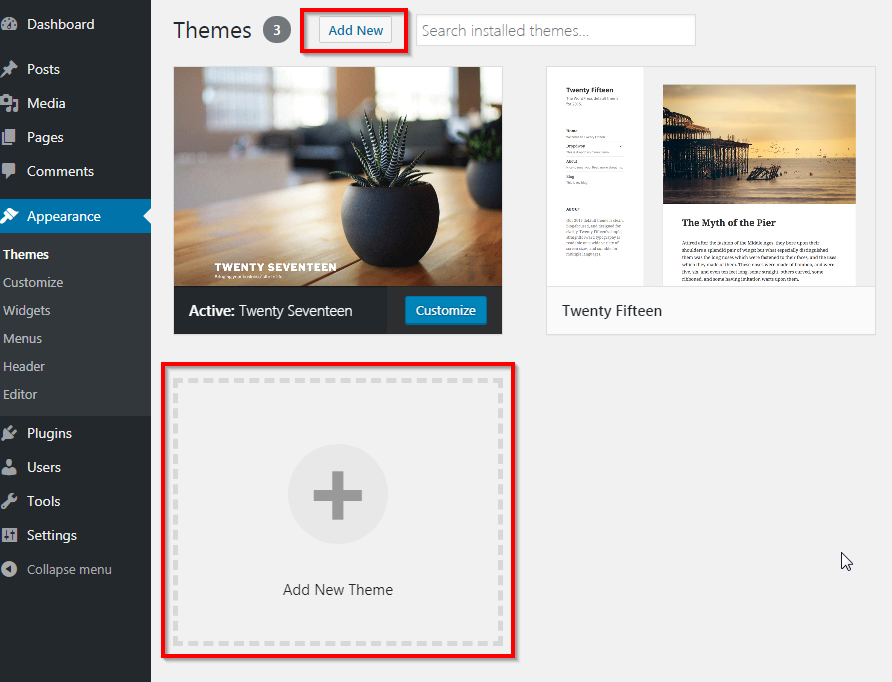
Dans ce nouveau menu, vous pouvez parcourir de nombreux thèmes disponibles en utilisant la barre de recherche et le filtre de fonctionnalités, et vous pouvez les survoler et cliquer sur le bouton Aperçu pour jeter un œil à une démo:
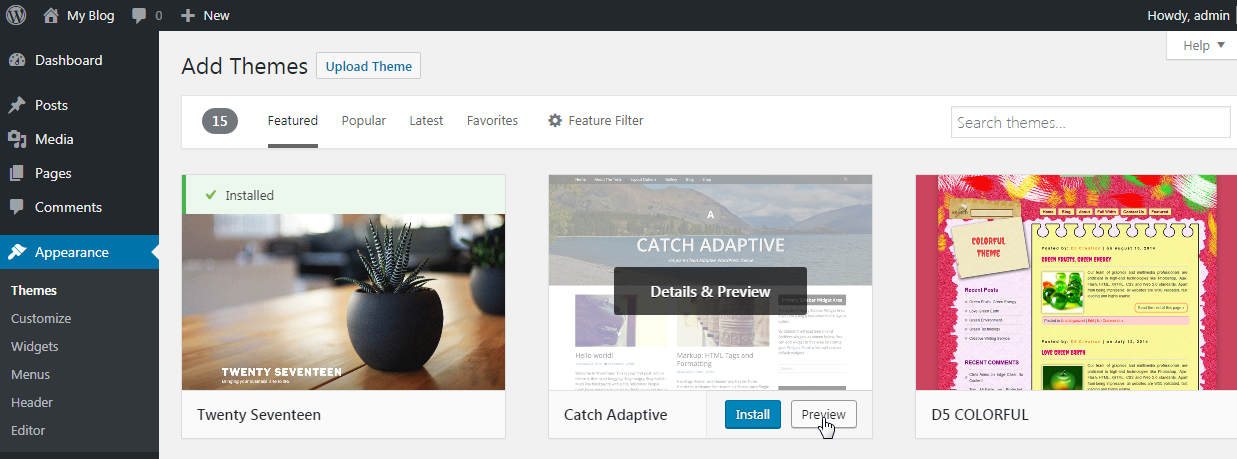
Si vous décidez d'un thème ici, cliquez simplement sur le bouton Installer en regard de la touche Aperçu pour installer le thème.
Vous pouvez également choisir d'installer un thème que vous avez trouvé et téléchargé en ligne en cliquant sur le bouton Theme de téléchargement en haut.À partir de là, vous feriez glisser et déposerez ou cliquez sur le bouton Choisir le fichier pour télécharger votre thème sur votre installation WordPress.Ce fichier doit être dans un format .zip.Cela installera votre thème sur votre installation WordPress.
Activer votre thème
D'accord, vous avez choisi votre thème et vous l'avez installé.La seule chose à faire est d'activer.
Encore une fois, cliquez sur l'apparence> Thèmes, localisez votre thème, survolez-le, puis cliquez sur le bouton Activer.
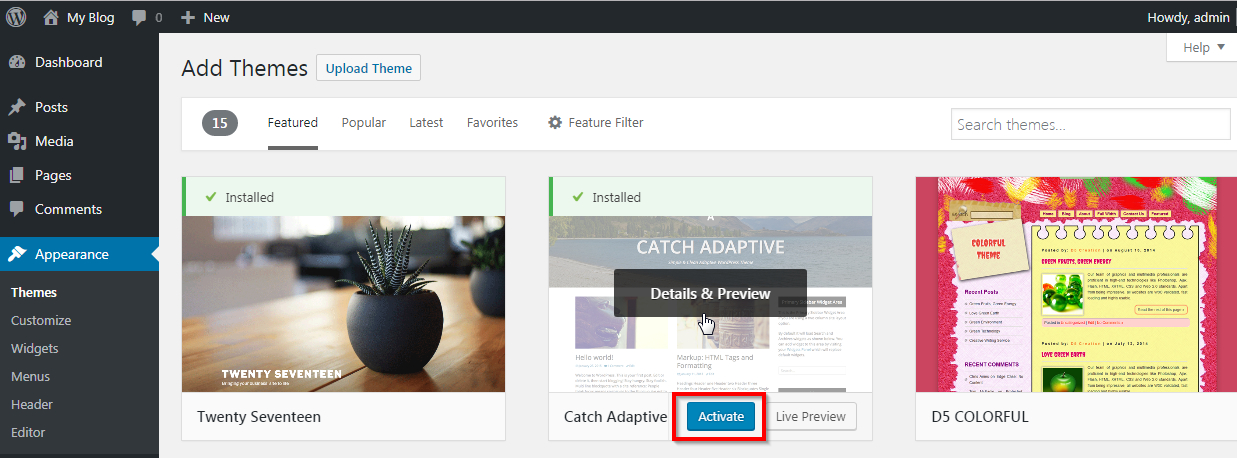
C'est tout ce qu'on peut en dire.Votre nouveau thème est maintenant actif.Le premier endroit que vous devriez personnaliser votre thème serait l'option Personnaliser dans votre onglet Apparence.Les options disponibles ici varient d'un thème au thème, mais c'est un excellent moyen de se familiariser avec vos options.
Problèmes possibles
Si vous avez téléchargé un fichier zip thématique en ligne, vous trouverez peut-être qu'il est trop important de télécharger via la zone d'administration WordPress, ce qui donne un message similaire à:
Le fichier téléchargé dépasse la directive upload_max_filesize dans php.ini
Dans ce cas, vous pouvez toujours installer le thème, mais avec quelques étapes supplémentaires.Vous auriez besoin de télécharger votre thème via FTP ou le gestionnaire de fichiers CPanel.Pour effectuer via CPanel, connectez-vous à votre CPanel et accédez au gestionnaire de fichiers.Vous voudrez alors aller à Public_HTML -> WP-Content -> Thèmes.C'est ici que vous devez télécharger le fichier ZIP de votre thème.
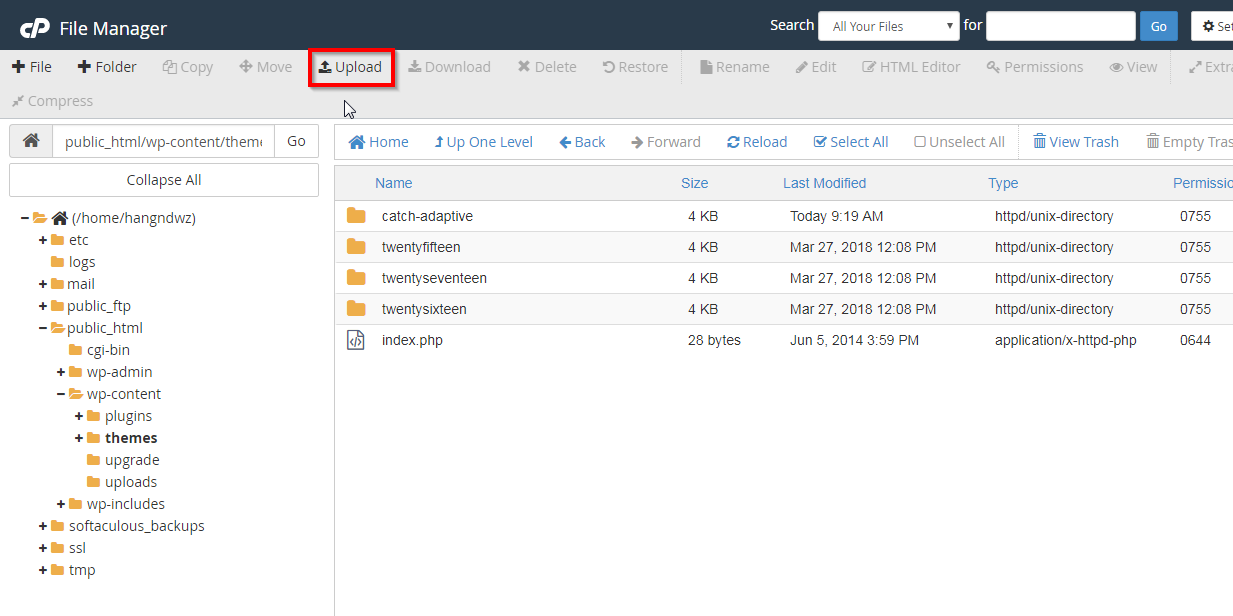
Une fois que vous avez téléchargé le fichier thématique, cliquez sur le lien pour revenir au répertoire.Ici, cliquez sur le fichier ZIP, puis sur l'option Extraire, qui donnera cette fenêtre contextuelle:
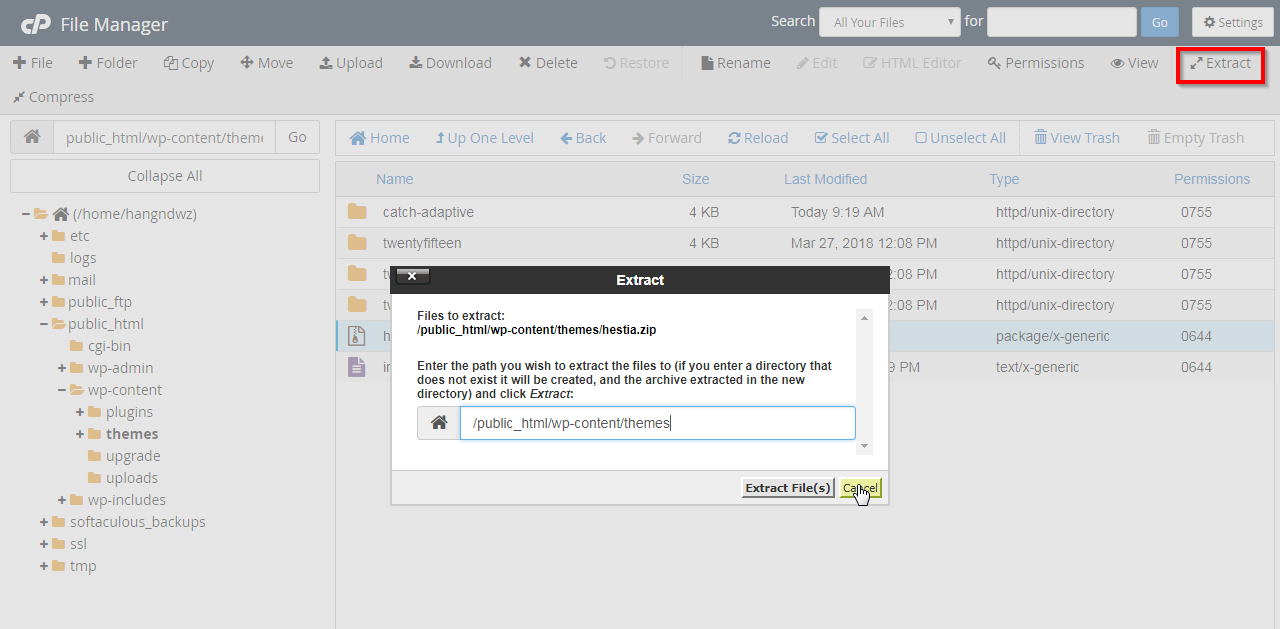
Une fois que vous avez cliqué sur Extraire les fichiers, cela devrait aller très rapidement et votre dossier de thèmes devrait maintenant être présent (dans cet exemple, nous utilisons le thème Hestia:
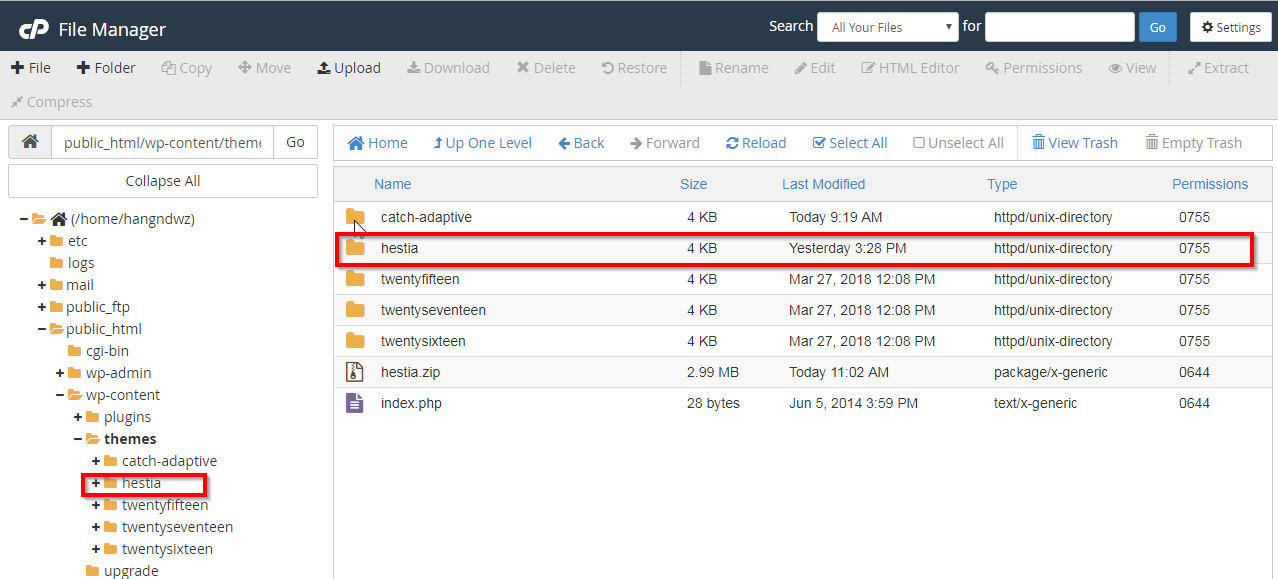
Maintenant, votre thème est installé manuellement, revenez à votre zone d'administration WordPress sous l'apparence> Thèmes, votre nouveau thème devrait apparaître et tout ce que vous avez à faire est de cliquer sur Activer:
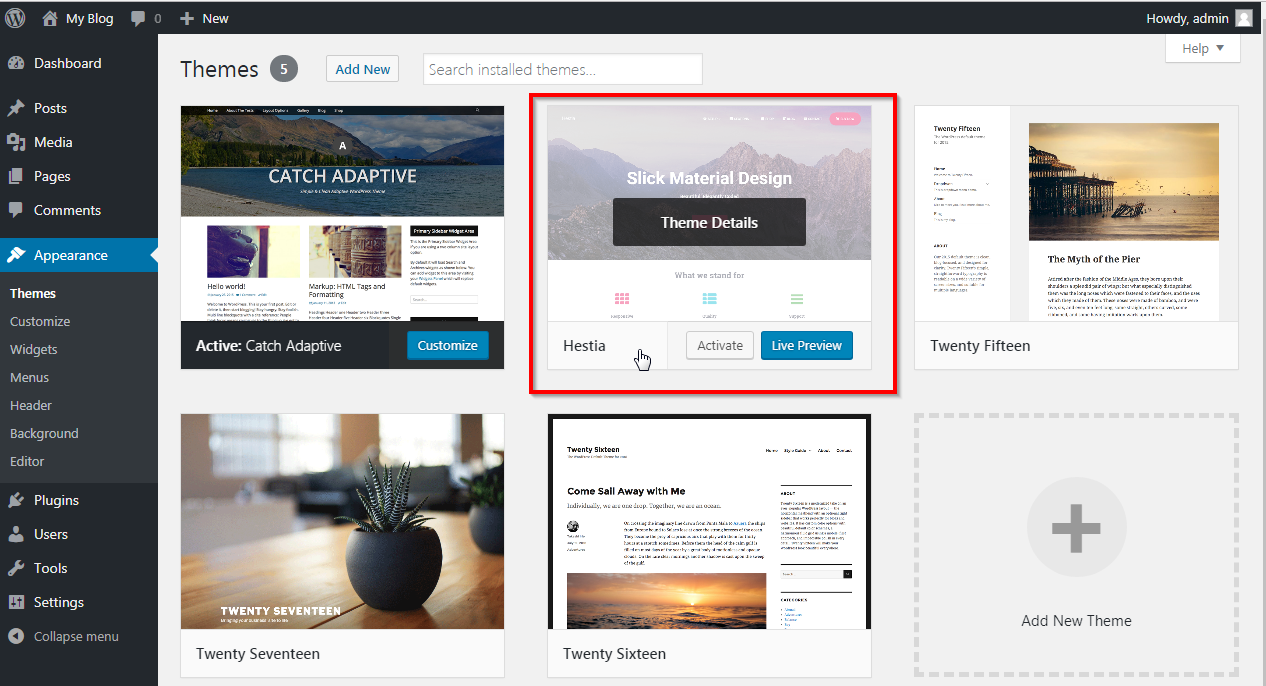
Cela couvre toutes les façons dont vous devriez avoir besoin pour installer un thème WordPress, mais si vous rencontrez des problèmes, veuillez contacter notre support pour obtenir de l'aide.
Écrit par Hostwinds Team / avril 19, 2018
